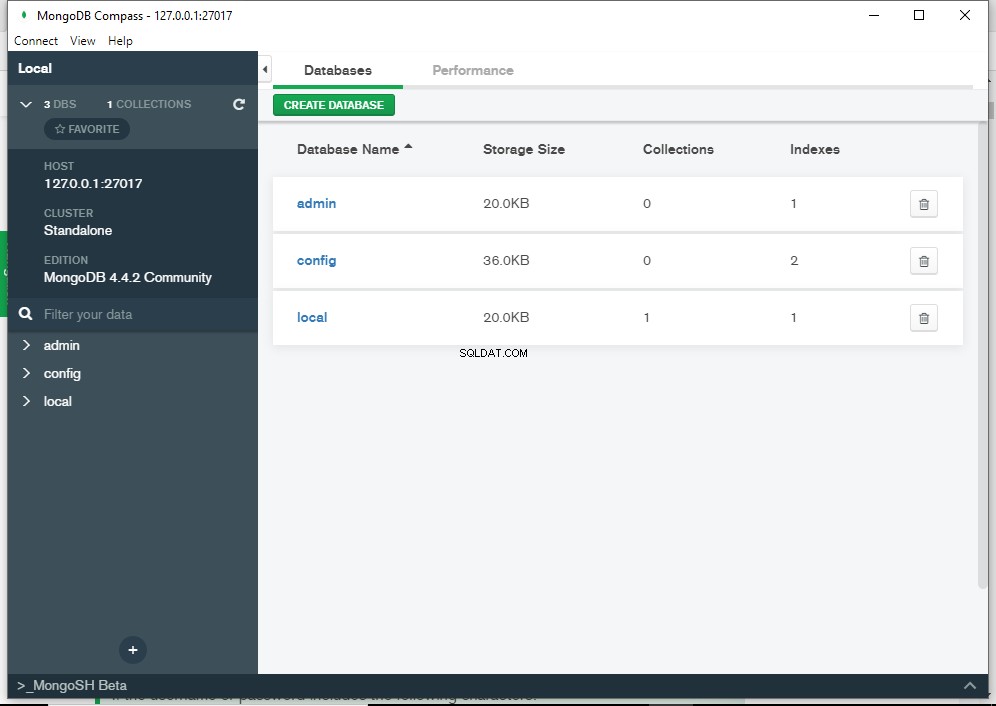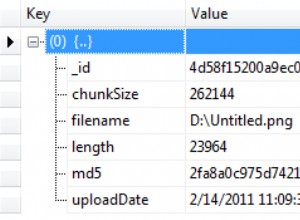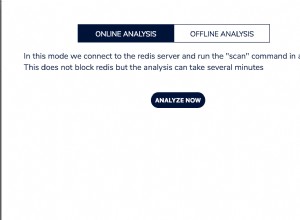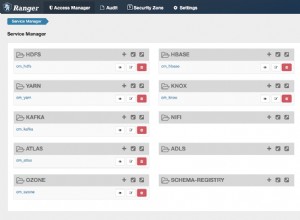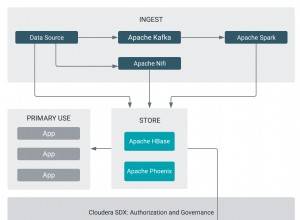Se ti stai chiedendo quale versione di MongoDB stai utilizzando, ecco 7 modi per controllare.
In realtà, alcuni di questi controllano la versione del tuo server MongoDB e altri controllano la versione della tua shell mongo. In ogni caso, diamo un'occhiata.
Il db.version() Metodo
Se sei già connesso a MongoDB, puoi utilizzare db.version() metodo per verificare la versione.
Questo metodo restituisce la versione dell'istanza mongod o mongos.
Esempio:
db.version()Risultato:
4.4.1
Il mongod --version Comando
Se non sei connesso a MongoDB, puoi aprire una finestra di Terminale o un prompt dei comandi ed eseguire mongod --version .
Esempio:
mongod --versionRisultato:
db version v4.4.1
Build Info: {
"version": "4.4.1",
"gitVersion": "ad91a93a5a31e175f5cbf8c69561e788bbc55ce1",
"modules": [],
"allocator": "system",
"environment": {
"distarch": "x86_64",
"target_arch": "x86_64"
}
} Se sei su Windows e non hai aggiunto MongoDB al tuo PERCORSO, dovrai utilizzare il percorso completo.
In questo modo:
"C:\Program Files\MongoDB\Server\4.4\bin\mongod.exe" --version
Ironia della sorte, dovrai conoscere la versione prima di poter scrivere il percorso! (Dovrai sostituire 4.4 con la tua versione MongoDB).
In alternativa, puoi accedere alla cartella tramite Esplora file, un processo che rivelerà anche il numero di versione.
Il mongo --version Comando
Se hai bisogno della versione mongo shell, puoi eseguire mongo --version comando da una finestra di Terminale o da un prompt dei comandi.
Esempio
mongo --versionRisultato:
MongoDB shell version v4.4.1
Build Info: {
"version": "4.4.1",
"gitVersion": "ad91a93a5a31e175f5cbf8c69561e788bbc55ce1",
"modules": [],
"allocator": "system",
"environment": {
"distarch": "x86_64",
"target_arch": "x86_64"
}
} Esempio di Windows non PATH:
"C:\Program Files\MongoDB\Server\4.4\bin\mongo.exe" --versionIl mongo --help Comando
Un altro modo per ottenere la versione della shell mongo è eseguire mongo --help da una finestra di Terminale o da un prompt dei comandi.
Esempio
mongo --helpRisultato:
MongoDB shell version v4.4.1
usage: mongo [options] [db address] [file names (ending in .js)]
db address can be:
...L'elenco della guida è piuttosto lungo, quindi non lo visualizzerò tutto qui. La versione della shell di MongoDB è elencata in alto.
Esempio di Windows non PATH:
"C:\Program Files\MongoDB\Server\4.4\bin\mongo.exe" --helpIl mongo Comando
La semplice connessione a MongoDB tramite la mongo shell comporterà la visualizzazione sia della versione mongo shell che della versione del server MongoDB.
Ad esempio, aprendo una finestra di Terminale o un prompt dei comandi e immettendo il comando seguente, si connette a MongoDB:
mongoUna volta connesso, dovresti vedere qualcosa del genere:
MongoDB shell version v4.4.1
connecting to: mongodb://127.0.0.1:27017/?compressors=disabled&gssapiServiceName=mongodb
Implicit session: session { "id" : UUID("8f03a0d8-7079-4884-bf2c-6a67b832d1a9") }
MongoDB server version: 4.4.1
Welcome to the MongoDB shell.
... Il messaggio di solito continua, ma la versione della shell mongo e la versione del server MongoDB sono elencate in alto (come mostrato qui).
Il buildInfo Comando
Il buildInfo command è un comando amministrativo che restituisce un riepilogo della build per l'attuale mongod .
Esempio:
db.runCommand( { buildInfo: 1 } )Risultato:
{
"version" : "4.4.1",
"gitVersion" : "ad91a93a5a31e175f5cbf8c69561e788bbc55ce1",
"modules" : [ ],
"allocator" : "system",
"javascriptEngine" : "mozjs",
"sysInfo" : "deprecated",
"versionArray" : [
4,
4,
1,
0
],
...
}
Fornisce molto di più delle informazioni sulla versione, ma le informazioni sulla versione sono incluse in due campi:il version campo e il versionArray campo.
Tramite la GUI di MongoDB Compass
Se utilizzi MongoDB Compass, puoi trovare l'edizione MongoDB elencata nella barra laterale (almeno, è lì che si trova al momento della stesura di questo articolo).
Esempio: